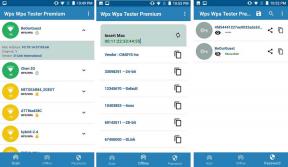9 najboljših popravkov za nemogoče posodobiti iOS 14 na iPhone
Miscellanea / / November 29, 2021
Appleov iOS 14 prinaša prenovljen domači zaslon, popolnoma nov Knjižnica aplikacij, razviti pripomočki, kompakten uporabniški vmesnik Siri in še več. Skupaj se počutijo, kot da bi vašemu iPhoneu podarili novo kozmetično preoblikovanje in splošno izboljšanje. Vendar pa se lahko vaša izkušnja nadgradnje pokvari, če sploh ne prejmete posodobitve ali pa se med namestitvijo iOS 14 na iPhone še vedno pojavi napaka.

Nezmožnost namestitve posodobitve za iOS 14 lahko moti vašo splošno izkušnjo. Tukaj je nekaj rešitev za odpravo te težave, tako da lahko namestite iOS 14 in uživate v novih funkcijah.
V tej objavi bomo govorili o vseh možnostih za odpravljanje težav za odpravo napake pri posodobitvi iOS 14 za vas. Začnimo.
Tudi na Guiding Tech
1. Preverite združljivost naprave
Apple je znan po zagotavljanju ene najboljših programskih podpor za svoje naprave. iPhone tukaj ni izjema. Posodobitev za iOS 14 je na voljo za vse naprave z operacijskim sistemom iOS 13. To pomeni iPhone SE, iPhone 6s in novejše. Če imate starejšo napravo od iPhone 6s, posodobitev za iOS 14 ne bo na voljo za vaš iPhone.

2. Zagotovite 50 % baterijo
Za uspešen postopek namestitve Apple svetuje, da začnete postopek prenosa pri več kot 50 % napolnjenosti baterije naprave. Če je baterija vašega iPhone-a manjša od tega, se postopek prenosa ne bo začel. Med postopkom prenosa in namestitve naj bo vaš iPhone napolnjen.
3. Uporabite stabilno povezavo Wi-Fi
Glavne posodobitve iOS-a so velike. Poskus njihovega prenosa prek mobilnih podatkov se lahko izkaže za drag. Zato je priporočljiva hitra povezava Wi-Fi, ki je uporabna za uspešno namestitev. Če uporabljate VPN, lahko upočasni postopek preverjanja pristnosti in prenosa zahteve za posodobitev. Zato priporočamo, da ga onemogočite, razen če vam ni všeč počasen prenos.
4. Poskusi ponovno
Verjetno ste to že večkrat poskusili. Ko se prikaže pojavno okno z napako, boste pozvani z dvema možnostma: Zapri in Nastavitve. Pritisnite gumb za zapiranje, da zaprete sporočilo o napaki, počakajte nekaj minut in nato znova namestite iOS 14 iz Nastavitve > Splošno > Posodobitev programske opreme.
Tudi na Guiding Tech
5. Zagotovite dovolj prostora za shranjevanje za prenos iOS 14
Prostor za shranjevanje, potreben za namestitev, je odvisen od modela iPhone. Na primer, pri iPhonu 6s potrebuje vsaj 3,13 GB. Zato sprostite nekaj prostora za shranjevanje, če imate na zaslonu za posodobitev sporočilo, povezano s shranjevanjem.
Odprite aplikacijo Nastavitve na iPhoneu in pojdite na Shramba. Tukaj boste videli podrobno razčlenitev pomnilnika na iPhoneu. Izbrišite nepomembne datoteke, fotografije in videoposnetke iz naprave. Sprostite vsaj 5 GB prostora za shranjevanje na vašem iPhoneu.
6. Posodobite na iOS 14 z računalnikom
Če vam nobena od zgornjih rešitev ne deluje, razmislite o posodobitvi iOS 14 prek iTunes ali Finderja v računalniku. Za to priključite napravo v računalnik, zaženite iTunes in nato na zavihku Povzetek kliknite gumb Posodobi. To pomeni, da uporabljate Windows 10 za posodabljanje iPhona. Na Macu boste morali uporabiti Finder.
7. Prisilno zaprite aplikacijo Nastavitve
Na telefonih iPhone z Face ID povlecite navzgor z dna zaslona in pridržite. Medtem dvakrat pritisnite gumb Domov na iPhonih, ki imajo fizični gumb Domov. Zdaj ste v preklopniku aplikacij. Povlecite kartico aplikacije Nastavitve navzgor, da jo zaprete.
Po nekaj sekundah odprite aplikacijo Nastavitve, tapnite Splošno > Posodobitev programske opreme, da prenesete in namestite posodobitev za iOS 14.
8. Znova zaženite svoj iPhone
Če zgornja metoda ni delovala, je naslednja rešitev ponovni zagon iPhone-a. To vključuje izklop naprave in nato vklop po kratkem premoru.
Uporabite gumbe na vašem iPhoneu, da ga izklopite. Lahko pa tudi odprete aplikacijo Nastavitve, tapnete Splošno in nato Zaustavi. Zdaj povlecite drsnik v desno, da izklopite iPhone. Držite gumb za vklop in vklopite napravo.
Zdaj pojdite v aplikacijo Nastavitve in preverite, ali so nove težave s posodobitvijo odpravljene ali ne.
9. Ročno namestite posodobitev iOS 14
To je eden od učinkovitih načinov za uspešno dokončanje postopka namestitve iOS 14 na iPhone. Datoteko vdelane programske opreme iOS 14 IPSW lahko ročno prenesete za svojo napravo iOS in jo uporabite za posodobitev naprave. To običajno odpravi težavo, saj za prenos datoteke vdelane programske opreme niste več odvisni od Applovih strežnikov.
Korak 1: Prenesite datoteke iOS 14 IPSW za vaš iPhone s spletnega mesta IPSW.me.
Obiščite IPSW.me
2. korak: Povežite svoj iPhone z računalnikom in zaženite iTunes. V macOS Catalina boste svoj iPhone našli pod Lokacije v novem oknu Finderja.
3. korak: Pojdite na zavihek Povzetek v iTunes ali Finderju.

4. korak: Kliknite gumb Obnovi iPhone, medtem ko držite gumb Možnosti na Macu in tipko Shift v sistemu Windows.
5. korak: Prebrskajte in izberite datoteko iOS 14 IPSW, ki ste jo prenesli prej.
iTunes/Finder bo zdaj začel nameščati iOS 14 na vašo napravo. Ko se postopek konča, lahko obnovite varnostno kopijo, da povrnete vse svoje podatke in datoteke.
Tudi na Guiding Tech
Uživajte v iOS 14 na iPhonu
iOS 14 je poln funkcij in nudi dober varnostni pokrov za več aplikacij in iPhone. Zato priporočamo, da preizkusite naše rešitve za odpravo težav s posodobitvijo iOS 14 na vašem iPhoneu. Medtem ko ste pri tem, nam v spodnjem razdelku za komentarje sporočite, kateri trik vam je uspel.
Naslednji: iOS 14 prinaša tudi izvorni način Slika v sliki za iPhone. Preberite spodnjo objavo, če želite izvedeti vse o tem.